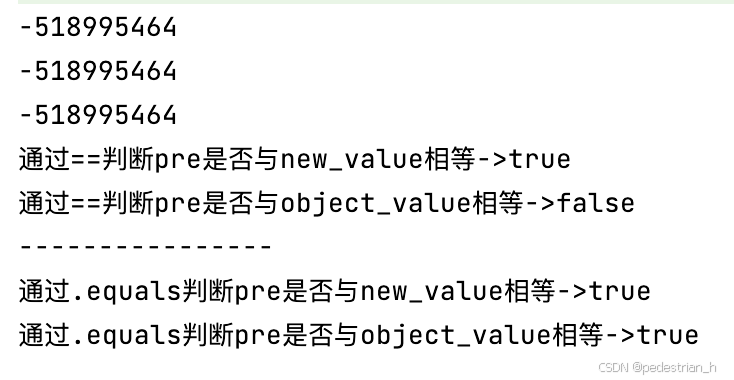1 背景
在自动驾驶领域中,端到端模型的兴起确实对传统的规划控制方法(笔者并不同意网上以Rule-Base称呼传统规控,传统的规控其实也使用了很多优化算法和博弈算法)产生了挑战,但这就意味着传统规控方法就完全没有应用了吗?这里笔者画下一个问号。同时模型的应用和发展也对传统的自动驾驶工程师的职业发展也产生了挑战。
从各家用户发布的视频来看,经常会有车辆在开启智能驾驶功能下,有一些不友好的行为,比如闯红灯、压实线变道、不礼让行人等。如果模型无法输出轨迹或者输出的轨迹不合理,甚至有安全风险时,又该如何处理呢?带着这几个问题,进入本篇博客的内容。

2 端到端
从特斯拉开始,各家智驾公司都开始了端到端的量产工作,那么端到端到底有哪些优势呢?很多公司花重金挖到相关的人才研究端到端,端到端的概念并不是最近几年才出现,在上个世纪就有相关研究了,只不过随着技术的发展以及大语言模型在前几年的成功应用,在自动驾驶领域也受到了高度重视,并且特斯拉珠玉在前,证明了该方案的可行性以及可靠性。
2.1 优势
端到端模型的优势总结下来有以下几点:
(1)结构上的简化
- 端到端模型通过直接从原始传感器数据到驾驶决策,甚至到轨迹层或者控制层,如此简单的映射,简化了自动驾驶系统的结构,提高了信息传达的效率。
- 该模型能够实现数据的无损传递,避免了传统模块化方法中数据在不同模块间传递时可能出现的信息损失。
(2)学习能力强
- 端到端模型通过深度学习,能够更好地处理复杂的交通环境和长尾场景。
- 减少人为偏见:通过学习数据中的模式,减少了人为偏见的影响,使系统更加依赖于数据驱动的决策。
- 全局优化:在整个流程中实现全局优化,而不是在独立的模块中进行局部优化,从而提高了整体性能。
- 数据驱动的决策:通过大规模数据训练,系统能够学习到复杂的驾驶场景和行为。
- 提高系统的泛化能力:能够从大量多样化的数据中学习,提高在未见过的场景中的表现。
(3)减少标注
- 降低对数据标注的依赖:系统可以直接从原始传感器数据中学习,而不需要详细的中间标注,同时也减少数据信息的丢失。
2.2 不足
模型的发展,主要依赖于算力和数据,但这两者都是比较烧钱的。算力依赖于大量的GPU或者其它加速计算单元,数据需要流量和车辆的保有量。
- 数据需求极高:端到端系统的训练需要大量的驾驶数据,包括多种驾驶场景、异常情况和极端条件,这对企业的数据收集、处理和存储能力提出了极高的要求。
- 决策过程不透明:由于端到端系统依赖于深度学习模型,其决策过程难以解释,存在“黑箱”问题,这可能带来安全性和合规性方面的担忧。
- 泛化能力不足:受训练数据局限,当系统遇到未曾见过的场景或条件时,可能无法做出正确的决策。
- 安全性问题:罕见的corner case,特别是有安全风险的case很少见,如何收集此类数据并泛化给模型训练成为一个待解决的问题。
3 传统规控
虽然大模型的发展如火如荼,但是据笔者了解,目前并没有一家完全舍弃传统规控,比如在轨迹优化层。传统规控方法在未来的发展中仍有其价值,当然也存在一些弊病。
3.1 优势
(1)安全兜底
- 安全兜底在笔者认为,就是对端到端模型最重要的补充,目前看到的市面上端到端算法(不论是一段式还是多段式)模型无法解决的场景,都需要人为接管。如果模型给出的轨迹不安全呢,又该如何处理?
- 在安全兜底的问题上,笔者认为是传统规控的价值所在,不管是正常的fallback,还是紧急情况下的AEB,都需要保证用户的生命和财产安全。
(2)可解释性
- 尽管端到端模型在某些情况下表现出色,但传统规控方法在可解释性、安全性和可靠性方面仍具有优势。
- 在某些特定的驾驶场景或应用中,传统规控方法可能更简单、更直接、成本更低。
- 可解释性强:传统规控的决策过程相对清晰易懂,工程师可以明确地知道每个控制环节的依据和逻辑。例如在路径规划中,基于图搜索算法(如 A * 算法)的路径规划或者基于优化思想的算法,其搜索/优化过程和结果都可以直观地进行分析和验证。这种可解释性使得在出现问题时,能够更容易地进行故障排查和修复,从而提高整个系统的可靠性和安全性。
(3)处理长尾场景
-
传统 Planner 可以针对罕见或极端场景设计专门的规则,弥补大模型的不足。
3.2 不足
- 依赖人工设计:传统规控方法中的许多规则和算法需要依赖人工进行设计和调整。
- 难以应对复杂场景:在面对高度复杂和多变的驾驶场景时,传统规控方法可能无法做出及时和准确的决策。
4 未来发展
随着技术的发展和自动驾驶应用场景的不断拓展,端到端和传统规控方法之间的融合趋势日益明显。一些自动驾驶系统开始采用混合策略,将两者相结合以充分利用各自的优势。在需要高度精确性和安全性的场景中,传统规控方法可能更为可靠;而在一些相对简单和标准化的场景中,端到端方法则可能表现出更高的效率和适应性。因此,两者在自动驾驶系统中具有互补性。
(1)两者的结合
为了兼顾安全性和灵活性,自动驾驶系统通常采用 分层架构,将大模型与传统 Planner 结合使用:
-
大模型和传统 Planner 并行运行,相互验证和补充。
-
当大模型的输出不符合安全标准时,传统 Planner 接管控制。
-
根据场景复杂度和安全性需求,动态切换大模型和传统 Planner 的主导权。
(2)未来应用
- 随着技术的发展,端到端模型可能会逐渐取代一些传统的规控任务,但在可预见的几年,传统规控方法仍将在自动驾驶系统中发挥作用,特别是在需要高可靠性(安全性)的场合。
- 当高低速的端到端紧急刹停(或者称之为高低速一体的AEB)逐渐成熟,可以逐渐替代传统planner,安全性也可由大模型替代。
端到端模型在自动驾驶中的应用前景广阔,但传统规控方法仍将在确保系统安全性和可靠性方面发挥关键作用。
5 总结
未来自动驾驶系统的发展可能会趋向于将两者相结合,形成更加灵活和多样化的策略。通过不断优化算法和模型、加大数据收集和训练的力度,以及加强与传统自动驾驶技术的融合等措施,端到端技术有望在未来自动驾驶领域中发挥更加重要的作用,但车上的大模型完全取代传统规控方法还需要经历一个复杂的过程。